Heim >System-Tutorial >Windows-Serie >So kalibrieren Sie die Monitorfarbe in WIN10
So kalibrieren Sie die Monitorfarbe in WIN10
- PHPznach vorne
- 2024-03-28 08:41:101057Durchsuche
Der PHP-Editor Xiaoxin zeigt Ihnen, wie Sie die Anzeigefarbe im WIN10-System kalibrieren. Die Kalibrierung Ihrer Monitorfarbe ist ein wichtiger Schritt bei der Anpassung Ihrer Anzeige und kann die Bildqualität und das Seherlebnis verbessern. Im WIN10-System können Benutzer durch einfache Einstellungen die Anzeigefarbe kalibrieren, um eine klarere und genauere Anzeige zu gewährleisten. Als Nächstes stellen wir Ihnen die Schritte zum Kalibrieren der Anzeigefarbe im WIN10-System im Detail vor, damit Sie ganz einfach personalisierte Anzeigeeffekte erzielen können.
1. Klicken Sie mit der rechten Maustaste auf den Desktop und wählen Sie [Anzeigeeinstellungen].
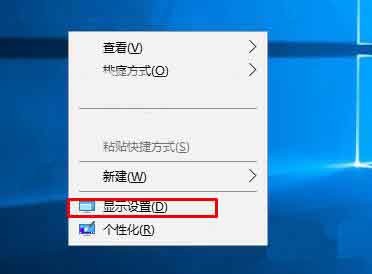
2. Klicken Sie mit der rechten Maustaste auf den Win10-Desktop und wählen Sie im rechten Menü „Anzeigeeinstellungen“.

3. Klicken Sie im Dialogfeld „Anzeigeeinstellungen“ auf „Erweiterte Einstellungen“.

4. Klicken Sie unter der Auflösung auf - Farbkalibrierung.

5. Befolgen Sie die Anweisungen, um ein Muster auszuwählen, mit dem Sie sich wohl fühlen.
Das obige ist der detaillierte Inhalt vonSo kalibrieren Sie die Monitorfarbe in WIN10. Für weitere Informationen folgen Sie bitte anderen verwandten Artikeln auf der PHP chinesischen Website!
In Verbindung stehende Artikel
Mehr sehen- Das Win10-System funktioniert nach dem Bluescreen zu 100 %, startet aber nicht neu
- So sperren Sie die Position des Desktop-Symbols im Win10-System
- Was soll ich tun, wenn ich das Passwort nicht eingeben kann oder die Tastatur beim Starten des Windows 10-Systems ausfällt?
- So partitionieren Sie die Festplatte in Win10
- Ausführliche Erläuterung der Auswirkungen, wenn das Win10-System nicht aktiviert wird

